Otázka
Problém: Ako obnoviť odstránené súbory po vyprázdnení koša
Prosím pomôžte!!! Omylom som vymazal niektoré dôležité súbory z koša a potrebujem ich čo najskôr obnoviť? Dá sa to urobiť? Používam OS Windows 7.
Vyriešená odpoveď
Je všeobecne známe, že ak súbor vymažete, skončí v koši[1] a jeho obnovenie je veľmi jednoduché. Čo sa však dá urobiť, ak vyprázdnite Kôš alebo ak sa odstránený súbor nepreniesol do Koša? V tomto článku odpovieme na tieto otázky a ponúkneme vám riešenie na obnovenie vašich súborov. Po prvé, poďme zistiť, ako funguje Kôš.
Odstránenie súboru z počítača so systémom Windows 8/7/Vista/XP[2]
pošle ho do koša. Ak však odstraňujete súbor z externého disku, povedzme USB disku,[3] neskončí v koši a bude priamo vymazaný. Okrem toho má Kôš obmedzenú veľkosť a ak je súbor, ktorý sa pokúšate odstrániť, príliš veľký na to, aby sa tam zmestil, odstráni sa z vášho počítača bez toho, aby bol najprv odoslaný do koša.V prvom rade by ste mali vedieť, že keď sú súbory a priečinky vymazané z koša, sú stále na vašom pevnom disku. Systém Windows iba označuje tento priestor ako voľný, takže budete mať dostatok miesta na jeho zaplnenie novými súbormi. Preto máte možnosť ho obnoviť za predpokladu, že nebol prepísaný novými súbormi.

Ako obnoviť odstránené súbory a priečinky z koša?
Ak chcete obnoviť potrebné súčasti systému, zakúpte si licencovanú verziu Reimage Reimage nástroj na obnovu.
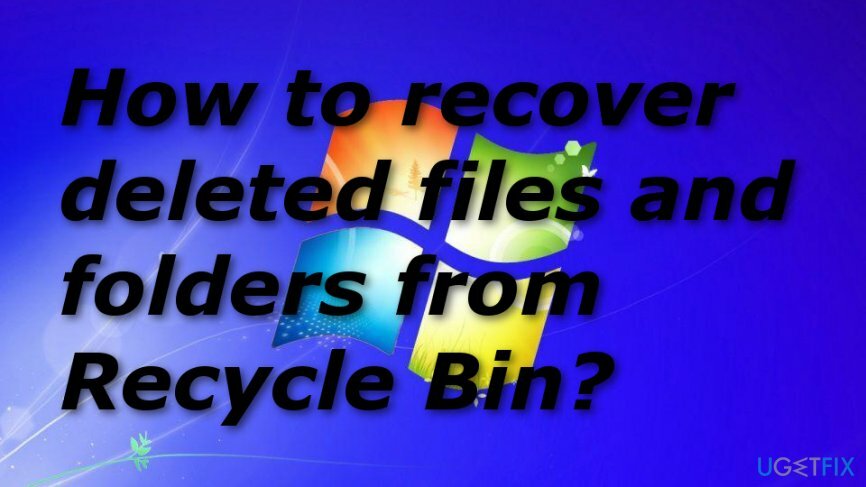
Krok 1.
Ak chcete obnoviť potrebné súčasti systému, zakúpte si licencovanú verziu Reimage Reimage nástroj na obnovu.
Po odstránení informácií, ktoré chcete obnoviť, by ste už počítač nemali ďalej používať, aby ste predišli zmenám, ktoré môžu viesť k prepísaniu súborov, ktoré chcete obnoviť. Vyhnite sa jeho vypnutiu, zatvoreniu alebo reštartu za každú cenu. Tiež sa vyhýbajte otváraniu aplikácií a programov, pretože to môže viesť k inštalácii aktualizácií. Akonáhle sa to stane, informácie, ktoré ste odstránili, budú navždy stratené.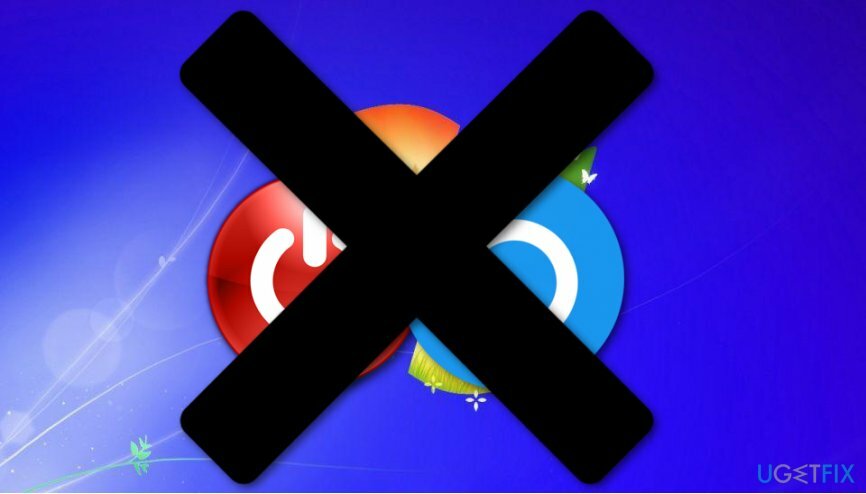
Krok 2.
Ak chcete obnoviť potrebné súčasti systému, zakúpte si licencovanú verziu Reimage Reimage nástroj na obnovu.
Aj keď sú možnosti obnovenia odstránených súborov dosť obmedzené, stále je to možné. Najprv skontrolujte, či tieto súbory nemáte zálohované.[4] To by vám ušetrilo veľa problémov a mohli by ste sa znova spojiť s chýbajúcimi súbormi.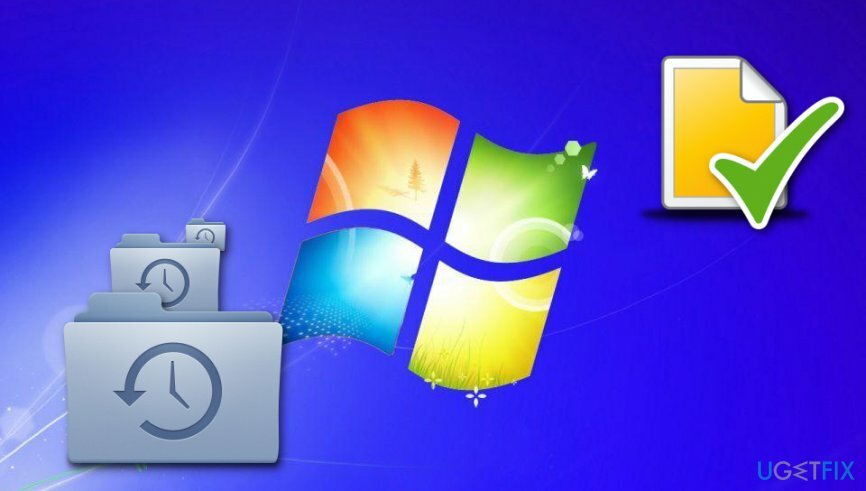
Krok 3
Ak chcete obnoviť potrebné súčasti systému, zakúpte si licencovanú verziu Reimage Reimage nástroj na obnovu.
Ak ste však svoje súbory nezálohovali (čo by ste mali urobiť, keď budete nabudúce niečo ukladať do počítača), stále môžete súbory obnoviť pomocou špecializovaného nástroja, ako je napr. ReimageAutomatická práčka Mac X9 ktorá to urobí za vás. Ak máte túto aplikáciu nainštalovanú v počítači, obnovenie súborov bude jednoduché. Postupujte podľa pokynov uvedených nižšie a budete môcť obnoviť súbory, ktoré ste odstránili z koša.
Automaticky obnovte súbory a ďalšie súčasti systému
Ak chcete obnoviť svoje súbory a ďalšie súčasti systému, môžete použiť bezplatné príručky od odborníkov na ugetfix.com. Ak však máte pocit, že nemáte dostatok skúseností na to, aby ste celý proces obnovy implementovali sami, odporúčame použiť riešenia obnovy uvedené nižšie. Každý z týchto programov a ich účinnosť sme za vás otestovali, takže všetko, čo musíte urobiť, je nechať tieto nástroje vykonávať všetku prácu.
Ponuka
sprav to hneď!
Stiahnuť ▼softvér na obnovušťastie
Záruka
sprav to hneď!
Stiahnuť ▼softvér na obnovušťastie
Záruka
Ak máte problémy súvisiace s Reimage, môžete kontaktovať našich technických odborníkov a požiadať ich o pomoc. Čím viac podrobností poskytnete, tým lepšie riešenie vám poskytnú.
Tento patentovaný proces opravy využíva databázu 25 miliónov komponentov, ktoré dokážu nahradiť akýkoľvek poškodený alebo chýbajúci súbor v počítači používateľa.
Ak chcete opraviť poškodený systém, musíte si zakúpiť licencovanú verziu Reimage nástroj na odstránenie škodlivého softvéru.

Súkromný prístup na internet je sieť VPN, ktorá môže zabrániť vášmu poskytovateľovi internetových služieb, vláda, a tretím stranám od sledovania vášho online a umožňujú vám zostať v úplnej anonymite. Softvér poskytuje dedikované servery na torrentovanie a streamovanie, čím zaisťuje optimálny výkon a nespomaľuje vás. Môžete tiež obísť geografické obmedzenia a prezerať si služby ako Netflix, BBC, Disney+ a ďalšie populárne streamovacie služby bez obmedzení, bez ohľadu na to, kde sa nachádzate.
Malvérové útoky, najmä ransomvér, sú zďaleka najväčším nebezpečenstvom pre vaše obrázky, videá, pracovné alebo školské súbory. Keďže kyberzločinci používajú na uzamknutie údajov robustný šifrovací algoritmus, nemožno ich používať, kým nebude zaplatené výkupné v bitcoinech. Namiesto platenia hackerom by ste sa mali najskôr pokúsiť použiť alternatívu zotavenie metódy, ktoré by vám mohli pomôcť získať aspoň časť stratených údajov. V opačnom prípade by ste mohli prísť aj o svoje peniaze spolu so súbormi. Jeden z najlepších nástrojov, ktorý by mohol obnoviť aspoň niektoré zo zašifrovaných súborov – Data Recovery Pro.